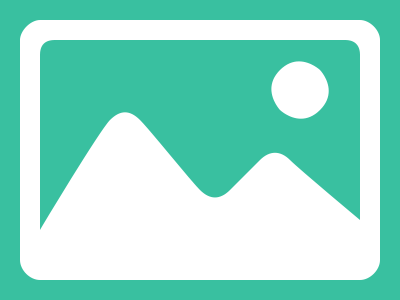随着时代的变化,人们对数据的质量要求越来越高,数据所占存储空间也越来越大。然而,电脑完全满足使用需求,没有更换的必要和欲望,只需要增加硬盘存储空间即可,这时我们就需要获取自身电脑硬盘的相关信息,并购买一个存储容量更大、型号适合的硬盘。或许有的人认为购买移动硬盘即可,但是在日常使用中还是有所不便的。下面笔者将分享一下简单获取自己电脑硬盘信息的方法。
获取电脑硬盘信息
1、通过快捷键ctrl+shif
磁盘驱动器”选项;
- 查看弹出的硬盘名称中是否有SSD等字样,若有则说明是固态硬盘,如果没有请继续查看下面的方法。
任务管理器中:
- 右键点击任务栏空白处,选择“任务管理器”;
- 切换到“性能”选项卡,选择要查看的磁盘,类型如果显示SSD为固态硬盘,HDD为机械硬盘。
2、通过属性查看
- 找到要查看的磁盘盘符并右键点击,选择“属性”;
- 切换到“工具”选项卡,点击下方的“优化”;
- 在“优化驱动器”窗口中,可以看到媒体类型是固态硬盘还是机械硬盘。
3、观察硬盘外观
对于台式机或可拆卸笔记本,可以直接打开机箱观察硬盘外观。固态硬盘通常较小巧,没有机械结构,而机械硬盘则相对较大,有明显的磁盘和读写臂。
4、通过读写速度和运行噪音判断
固态硬盘的读写速度通常比机械硬盘快得多,且运行时几乎无声,震动很小;而机械硬盘可能会发出明显的读写噪音和震动。
5、查询产品手册或官网
如果知道电脑的品牌和型号,可以通过查询产品手册或访问官方网站,获取有关硬盘类型的详细信息。
请注意,以上方法可能因电脑系统和硬件配置的不同而有所差异。如果仍无法确定硬盘类型,建议咨询电脑制造商或专业技术人员。
二、数据丢失应对之策
1、备份与恢复
定期备份数据是防止数据丢失的较为有效方法。一旦数据丢失,可以尝试从备份中恢复。如果使用的是Windows系统,可以利用内置的“文件历史记录”功能进行备份;对于Mac用户,则可以使用“Time Machine”进行备份。
2、使用数据恢复软件
当备份无法解决问题时,电脑硬盘数据丢失怎么办?可以尝试使用数据恢复软件,如使用像云骑士数据恢复这样专业的软件,它适用于XP/Win7/Win8/Win10/win11系统上操作,能够扫描硬盘并尽可能地找回丢失的文件。但需要注意的是,任何数据恢复软件都不敢保证百分百恢复数据,因此,建议在恢复之前先预览一下数据。
3、寻求专业帮助
电脑硬盘坏了怎么恢复数据?如果自行尝试无果,建议寻求专业数据恢复服务机构的帮助。他们通常拥有更先进的设备和更丰富的经验,能够更高效地恢复数据,然而,值得注意的是,这类服务可能会伴随着较高的费用。
三、硬盘使用与维护建议
避免频繁震动:对于机械硬盘而言,频繁的震动可能导致磁盘损坏或数据丢失。因此,在使用机械硬盘时,应尽量避免将其放置在震动较大的环境中。
定期维护:对于固态硬盘,虽然其没有机械结构,但也需要定期进行磁盘清理和优化,以保持良好的性能和稳定性。
注意数据安全:无论是固态硬盘还是机械硬盘,都应重视数据安全。除了定期备份外,还应避免在不安全的网络环境下进行数据传输和存储。
结尾:
通过本文的介绍,相信读者已经对如何判断电脑硬盘类型以及应对数据丢失有了更清晰的认识。在数字化时代,数据安全至关重要。我们应养成良好的数据备份习惯,并在遭遇数据丢失时冷静应对,采取合适的措施以减少损失。同时,我们也应关注硬盘的使用和维护,确保其长期稳定运行,为数据安全保驾护航。
猜您感兴趣:
金士顿硬盘误删数据不用慌,这些恢复方法帮你忙
1t固态硬盘有必要分区吗?硬盘分区后数据怎么恢复
联想移动硬盘数据丢失?这里有四个实用方法帮你找回!